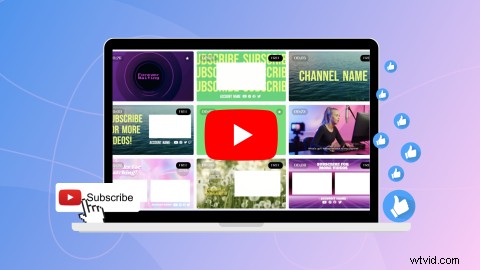
Wil je leren hoe je een YouTube-eindscherm maakt zoals je favoriete YouTubers? Of je nu een grote of kleine YouTuber bent, profiteer van je YouTube-kanaal met YouTube-eindschermen. Goed ontworpen YouTube-eindschermen en outro-video's kunnen nieuwe kijkers helpen je naam te onthouden, verkeer naar gerelateerde video's te genereren die je kijktijd verhogen en zelfs het aantal abonnees verhogen.
Het maken van een gedenkwaardig YouTube-eindscherm is niet moeilijk of duur als u een YouTube-eindschermsjabloon gebruikt. Bekijk deze handleiding en maak een opvallend eindscherm met Clipchamp.
Wat is een YouTube-eindscherm?
Een YouTube-eindscherm is een korte outro-video die aan het einde van elke YouTube-video kan worden toegevoegd. Eindschermen zijn meestal ongeveer 5-20 seconden lang en zijn uitstekend geschikt voor promotionele inhoud. Laat alles zien, van merklogo's, voorgestelde YouTube-video's, websitelinks, handvatten voor sociale media, andere YouTube-kanalen en online merchandise-winkels. Je kunt zelfs een herinnering toevoegen die kijkers kunnen liken, reageren op de video en zich abonneren op het kanaal.
Eindschermen worden ook wel YouTube outro-video's genoemd. Ze kunnen levendige of ambient muziek hebben, afhankelijk van het genre van het YouTube-kanaal. Verwar eindschermen niet met YouTube-eindkaarten, want dat zijn slechts elementen die op je YouTube-eindscherm verschijnen.
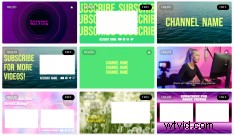
Bron
Wat moet je opnemen in je YouTube-eindscherm?
Je YouTube-eindscherm kan alles bevatten waarvan je wilt dat kijkers en abonnees op de hoogte zijn. Hier zijn enkele van de essentiële elementen waarvan we denken dat u ze in uw eindscherm moet opnemen:
-
Abonneerknop: Voeg altijd een call-to-action toe aan je YouTube-eindscherm om nieuwe kijkers aan te moedigen zich te abonneren. Deze is aanklikbaar binnen je eindscherm.
-
Voorgestelde video's: Het is een goed idee om gerelateerde video's voor te stellen om op je kanaal te bekijken als je kijkers langer betrokken wilt houden. Je kunt een specifieke video of meerdere video's, video-afspeellijsten koppelen of YouTube vragen om automatisch je laatste upload voor te stellen.
-
Andere YouTube-kanalen: Als je meer dan één YouTube-kanaal hebt, gebruik dan het eindscherm om het te promoten. Je kunt ook kanalen van vrienden of familie schreeuwen.
-
Externe websites: Je kunt door YouTube goedgekeurde sites delen op je YouTube-eindschermen. We raden aan om je portfolio, online winkel of social media-handles te koppelen.
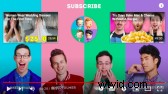
Bron
Aanbevelingen voor YouTube-eindschermen
YouTube-eindschermen hebben een resolutie van 1920 pixel x 1080 pixel, een 16:9-breedbeeldverhouding en zijn meestal ongeveer 5-20 seconden lang. We raden aan om je video op het eindscherm op te slaan in 1080p- en MP4-indeling, omdat dit de beste indeling is voor YouTube.
Als je niet zeker weet hoe je een eindscherm moet maken met de juiste afmetingen, gebruik dan een van Clipchamp's YouTube-eindkaartsjablonen. Ze hebben gegarandeerd de juiste maat en indeling en maken het bewerken sneller.
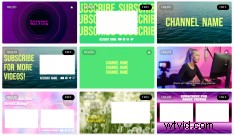
Een YouTube-eindscherm maken met de sjablonen van Clipchamp
Stap 1. Selecteer een YouTube-eindschermsjabloon
Selecteer een YouTube-eindschermsjabloon in het startscherm door op YouTube . te klikken map en klik vervolgens op een sjabloon naar keuze.
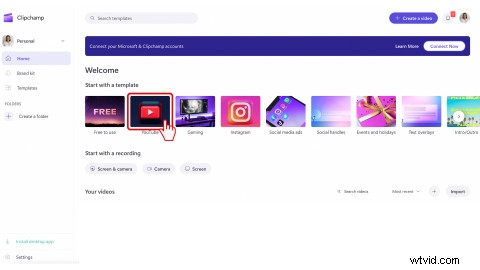
OF
Klik in de editor op de Sjabloon tabblad in de linkerzijbalk. Klik op de YouTube verzameling. Blader door onze kant-en-klare YouTube-sjablonen.
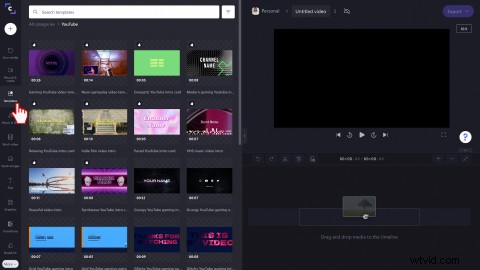
Klik op de groene + knop om de sjabloon aan uw tijdlijn toe te voegen. U kunt ook op het sjabloonvoorbeeld klikken om een pop-upvenster met meer opties te openen en vervolgens Toevoegen aan tijdlijn .
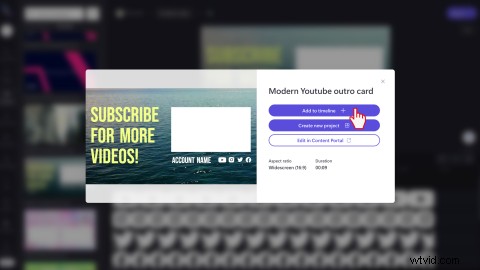
Stap 2. Personaliseer je YouTube-eindschermsjabloon
Verwissel de stockvideo voor gepersonaliseerde videoclips, bewerk achtergrondmuziek, tekst, kleuren, voeg branding toe, voeg social media-handvatten toe en meer. Bekijk onze ultieme gids voor YouTube-outro- en eindkaarten voor meer bewerkingstips.
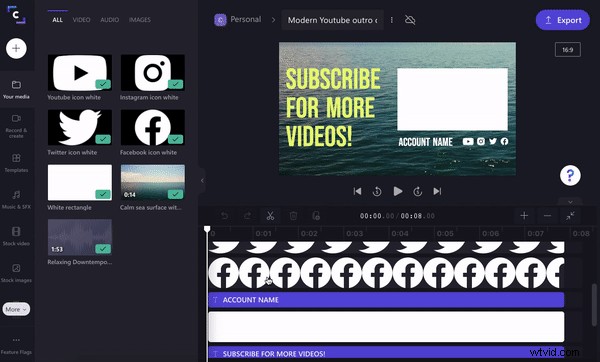
Stap 3. Exporteer je YouTube-eindschermvideo.
Exporteer je YouTube-eindschermvideo in 1080p voor de beste resolutie die geschikt is voor YouTube.
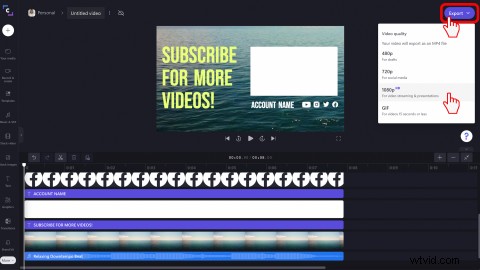
Gebruik het opgeslagen YouTube-eindscherm voor al je YouTube-video's. Voeg de YouTube-eindschermsjabloon toe aan elke video in het bewerkingsproces.
Eindkaarten toevoegen aan je YouTube-eindscherm
Met de functie eindkaarten kun je direct professionele YouTube-eindschermen maken in YouTube Studio.
Stap 1. Klik op het tabblad Inhoud
Klik in YouTube Studio op de Inhoud tabblad in de linkerzijbalk.
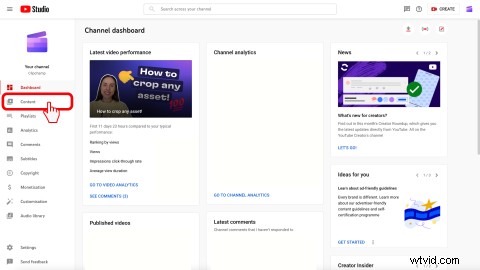
Stap 2. Selecteer een video
Klik vervolgens op de video waaraan u een eindscherm wilt toevoegen.
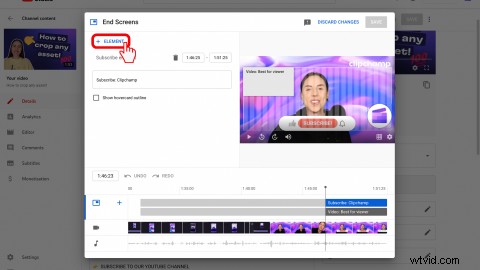
Stap 3. Klik op de eindschermknop
Klik aan de rechterkant van uw scherm op het tabblad Eindscherm.
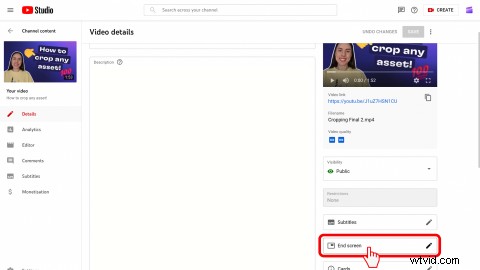
Stap 4. Eindschermelementen toevoegen
Klik op het + element knop. Klik op video, afspeellijst, abonneer, kanaal of link om elk element toe te voegen aan het geselecteerde tijdsbestek.
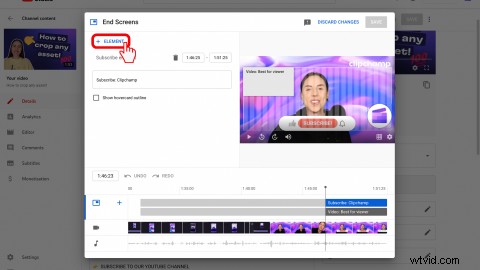
Het YouTube-eindscherm uitschakelen in YouTube Studio
Voel je vrij om je YouTube-eindschermen te verwijderen als je YouTube-branding is bijgewerkt. Als je een YouTube-eindscherm van een van je YouTube-video's wilt verwijderen, volg je deze stappen:
1. Log in op je YouTube-account.
2. Klik in de rechterbovenhoek op je accountpictogram en selecteer YouTube Studio.
3. Selecteer Inhoud in het menuscherm aan de linkerkant van uw pagina. Je zou dan een lijst met al je YouTube-video's moeten zien.
4. Selecteer het potloodpictogram op de video waarvan je het eindscherm wilt verwijderen.
5. Klik op Video-elementen.
6. Klik in het eindscherm op het element Bewerken.
7. Klik op verwijderen.
Veelgestelde vragen
Kan ik een voice-over toevoegen aan mijn YouTube-eindscherm?
Ja! Je YouTube-eindscherm kan geluid en muziek bevatten. Voeg een persoonlijk tintje toe aan je YouTube-outro's met onze tekst-naar-spraakfunctie of online webcamrecorder. Voeg eenvoudig een voice-over of webcamvideo toe aan je YouTube-eindscherm.
Zijn YouTube-eindkaarten en YouTube-eindscherm hetzelfde?
Nee. YouTube-eindkaarten kunnen op je YouTube-eindschermen worden weergegeven. In YouTube Studio kun je links naar YouTube-eindkaarten toevoegen aan andere video's die je kijkers wilt laten zien.
Kan ik een abonneepaneel toevoegen aan mijn YouTube-eindscherm?
Ja! Het toevoegen van een abonneerknop aan je YouTube-eindscherm is een geweldige manier om kijkers aan te moedigen zich te abonneren op je YouTube-kanaal. Kies uit een breed scala van onze abonneepanelen om toe te voegen aan uw eindschermen.
Maak professionele YouTube-eindschermen met Clipchamp
YouTube-eindschermen kunnen helpen de aandacht van je kijkers te trekken en ze te inspireren om nog een video te blijven kijken!
Maak een YouTube-eindscherm met Clipchamp.
